Comment faire fonctionner un serveur Minecraft Spigot pour un mode multijoueur personnalisé

Le support LAN natif de Minecraft est idéal pour exécuter des jeux à la volée, mais si vous voulez un serveur dédié et personnalisé, Spigot est le moyen de aller. Spigot est construit sur une API plugin appelée Bukkit, ce qui rend la personnalisation de votre jeu facile, et depuis que le projet Bukkit existe depuis l'aube de Minecraft multijoueur, de nombreux développeurs ont sorti leurs propres plugins et modifications.
Qu'est-ce que Spigot?
Spigot est une branche modifiée de l'API Bukkit, elle-même une version modifiée du serveur officiel Minecraft publié par Mojang. Bukkit est né lorsque les développeurs et les modders étaient insatisfaits de la source fermée et du manque de fonctionnalités sur le serveur officiel, et souhaitaient une solution serveur plus modulaire et personnalisable. L'implémentation réelle de l'API Bukkit s'appelait CraftBukkit, et au fur et à mesure que Minecraft grandissait, CraftBukkit devenait le meilleur choix pour les serveurs de taille moyenne et grande. En raison de problèmes juridiques, le projet CraftBukkit a été arrêté et n'a pas été mis à jour à la version la plus récente de Minecraft, à savoir 1.8.
C'est là que Spigot entre en scène. Spigot a été conçu pour rendre CraftBukkit plus rapide et plus efficace. Il utilise l'API Bukkit, donc tous les plugins compatibles avec Bukkit sont compatibles avec Spigot. Lorsque les téléchargements Bukkit ont été supprimés, le projet Spigot a continué à mettre à jour le logiciel, ce qui en fait le plus grand choix pour les serveurs modded et le seul choix pour les serveurs modded 1.8
Installation Windows
Spigot n'a pas de téléchargement; il doit être compilé à partir de la source. L'équipe Spigot l'automatise avec un programme appelé BuildTools. Vous pouvez télécharger la dernière version de BuildTools ici. Vous aurez également besoin de Git pour Windows. Assurez-vous d'avoir la dernière version de Java.
Créez un dossier pour héberger tous vos fichiers serveur et collez-y le fichier BuildTools:

Exécutez le programme Git for Windows et patientez jusqu'à ce que la barre de progression atteigne la fin .
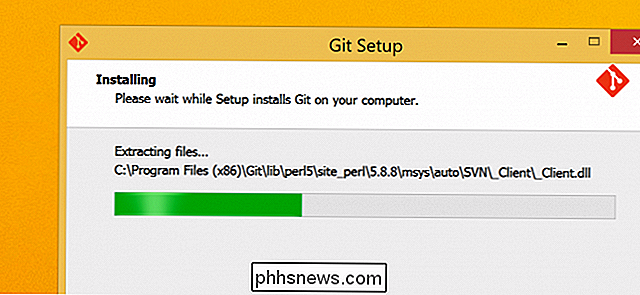
Lorsque l'installation de Git est terminée, ouvrez le menu de démarrage et vous devriez voir une nouvelle application dans votre dossier de programmes. Lancez Git bash et vous verrez une fenêtre de terminal. Si vous avez de l'expérience avec les terminaux Unix, vous devez savoir comment l'utiliser. Sinon, le processus est simple de toute façon. Juste cd dans le dossier que vous mettez le jar BuildTools, et exécutez-le avec java -jar:
cd ~ / chemin / vers / dossier /
java -jar BuildTools.jar
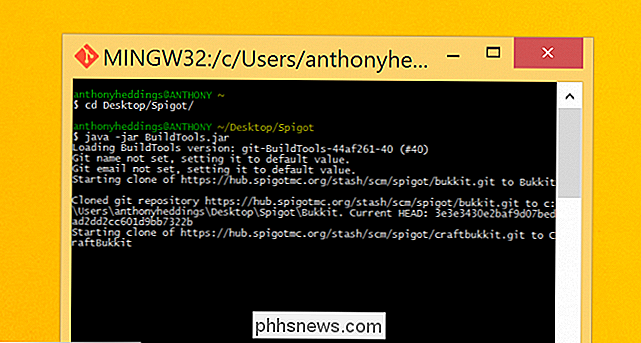
Le programme BuildTools va maintenant télécharger tout le code source nécessaire et compile les fichiers jar du serveur automatiquement. Cela peut prendre beaucoup de temps. Quand il se termine, vous devriez voir l'invite de commande et un tas de fichiers dans le dossier dans lequel vous avez mis le BuildTools jar. Faites un nouveau document texte, nommez-le start.bat, faites un clic droit dessus et sélectionnez éditer. Il s'ouvrira dans le Bloc-notes, et collera ce script dans:
@echo off
java -Xms512M -Xmx1024M -XX: MaxPermSize = 128M -jar spigot.jar
pause
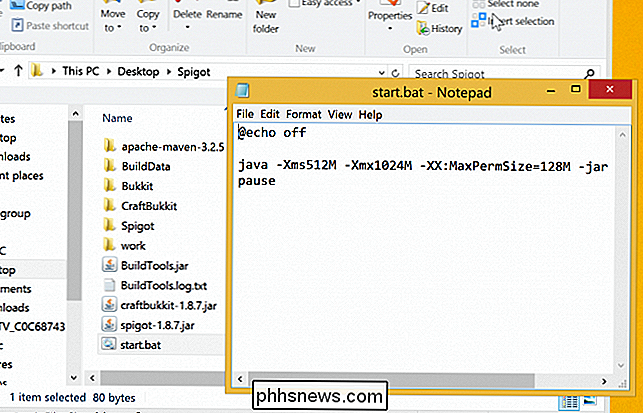
Si vous utilisez seulement ce serveur pour quelques personnes, ou pour vous-même sur la même machine, 1 Go de RAM fera très bien, mais si vous voulez, vous pouvez changer l'argument -Xmx à un montant plus élevé.
Enregistrez le script et exécutez-le. Vous obtiendrez une erreur et le programme quittera. C'est normal. La première fois que vous lancez spigot.jar, il crée un fichier EULA.txt pour des raisons légales. Ouvrez-le, changez-le de false à true et relancez start.bat. Pour tester que le serveur est en cours d'exécution, ouvrez Minecraft et connectez-vous à localhost:
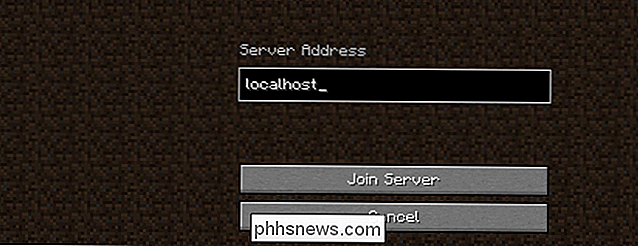
Vous devriez être accueilli avec un monde Minecraft et une erreur lorsque vous cassez un bloc près de spawn. C'est parce que Spigot utilise par défaut quelques blocs de protection contre les spawn de tout le monde qui n'est pas un opérateur. Vous pouvez vous 'op' uniquement depuis le terminal du serveur en exécutant
op playername
Ou, si vous voulez supprimer quelqu'un,
deop playername
Vous avez besoin de la permission op pour utiliser beaucoup de jeu commandes comme donner des objets ou passer en mode créatif. Il existe également des plugins qui permettent aux utilisateurs d'utiliser des commandes spécifiques
Installation OS X et Linux
L'installation de Spigot sur OS X et Linux est encore plus simple. Assurez-vous que vous avez installé la dernière version de Java. Sous Linux, utilisez le gestionnaire de paquets que vous avez pour installer git si vous ne l'avez pas déjà:
sudo apt-get install git
sudo yum install git
Téléchargez le même fichier BuildTools depuis l'installation de Windows et placez-le dans son propre dossier.

Sur Mac, ouvrez un terminal, accédez à ce dossier et exécutez avec
java -jar BuildTools.jar

Vous devriez voir un message vous demandant d'installer les outils de développement en ligne de commande. Cliquez sur "Installer" et attendez qu'il se termine. Cela installera les outils nécessaires à l'exécution de BuildTools. Sous Linux, vous devrez peut-être exécuter
git config -global -unset core.autocrlf
avant d'exécuter le fichier jar. Sinon, l'installation devrait se faire sans problème, et vous pouvez lancer spigot.jar à partir de la ligne de commande avec java -jar, ou avec un script de démarrage:
#! / Bin / sh
java -Xms512M -Xmx1024M -XX: MaxPermSize = 128M -jar spigot.jar
Redirection de port
CONNEXION: Comment transférer des ports sur votre routeur
Si vous voulez jouer avec des amis en dehors de votre réseau local, vous devez transférer les ports votre routeur Le port de Minecraft par défaut est 25565, bien que cela puisse être changé dans le fichier de configuration server.properties.
L'adresse que vous donnez à vos amis devrait être votre adresse IP publique suivie de deux points et du numéro de port. Vous pouvez trouver votre adresse IP publique en ligne. Par exemple, l'adresse IP à laquelle vos amis se connectent sera similaire à
123.45.67.89:25565
Installation de plugins
Vous pouvez obtenir des plugins depuis Bukkit ou SpigotMC. Beaucoup de plugins sont pour 1.7, mais la plupart fonctionneront avec 1.8. L'installation d'un plugin est aussi simple que de télécharger un fichier jar et de le placer dans le dossier plugins. Vous devez ensuite recharger ou redémarrer le serveur pour que le nouveau plugin fonctionne.
Voici quelques plugins de base que vous devez installer lors de l'installation:
- LANBroadcaster ouvre votre serveur sur votre réseau local, afin que vos amis puissent se connecter sans un IP.
- Multiverse vous permet d'avoir autant de mondes Minecraft que vous le souhaitez, et Multiverse Portals vous permet de les relier facilement.
- WorldEdit fournit un puissant contrôle sur le terrain et la construction.
- WorldGuard protège vos constructions contre les joueurs et l'environnement.
Chacun de ces plugins a sa propre syntaxe que vous pouvez apprendre en exécutant / help dans le jeu.

Récemment, le photographe populaire Trey Ratcliff a déclaré qu'il avait acheté des appareils photo reflex numériques. Jetons un coup d'œil à ce que ces caméras sont, et voyons si Trey est sur quelque chose, ou juste plein d'air chaud. Aujourd'hui, nous allons en apprendre un peu plus sur l'histoire des caméras, ce que sont les caméras "en miroir", et comment cette nouvelle génération de caméras s'intègre dans l'histoire de la photographie et le développement d'équipements de meilleure qualité.

Comment un VPN peut-il améliorer la vitesse de téléchargement?
Nous pouvons tous convenir que des vitesses de téléchargement plus rapides sont préférables et supposer qu'un VPN pourrait ralentir un peu les choses. votre VPN augmente réellement la vitesse? Dans cet esprit, le post de questions et réponses de SuperUser répond à la question d'un lecteur curieux. La session de questions et réponses d'aujourd'hui nous est offerte par SuperUser, une subdivision de Stack Exchange, un regroupement communautaire de sites Web Q & A.



